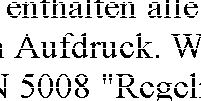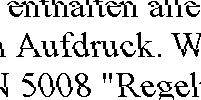Resolução de Problemas / Problemas de Impressão e de Cópia
Problemas com a Qualidade de Impressão
 Linhas horizontais brancas
Linhas horizontais brancas
 Linhas verticais desalinhadas ou brancas
Linhas verticais desalinhadas ou brancas
 Falhas de cor
Falhas de cor
 Faltam cores ou existem cores incorrectas
Faltam cores ou existem cores incorrectas
 A impressão está esborratada ou esbatida
A impressão está esborratada ou esbatida
 A qualidade não melhora depois da limpeza das cabeças
A qualidade não melhora depois da limpeza das cabeças
Se tiver problemas com a qualidade de impressão, efectue primeiro um . Em seguida, compare o teste de impressão com as imagens apresentadas em seguida. Faça clique na legenda da figura que mais se assemelha à sua impressão.
Linhas horizontais brancas
Experimente algumas das seguintes soluções:
-
Certifique-se de que a face do papel a ser impressa está voltada para cima no alimentador.
-
Execute o utilitário de limpeza das cabeças para limpar os jactos obstruídos.
-
Desactive todas as definições personalizadas e seleccione a opção Texto e imagem para o tipo de qualidade no menu principal do controlador da impressora (Windows) ou seleccione o modo Automático na caixa de diálogo Imprimir (Macintosh).
-
Verifique o indicador luminoso Erro. Se o indicador luminoso estiver aceso, substitua o respectivo tinteiro. Consulte Substituir um Tinteiro.
-
Certifique-se de que a opção Reduzir Margens em Mais Opções no menu de esquema de página (Windows) ou a área de impressão Máxima na caixa de diálog Definir Página (Macintosh). Quando esta definição estiver seleccionada, podem surgir linhas horizontais brancas na área expandida.
-
Certifique-se de que o tipo de papel seleccionado no controlador da impressora corresponde ao tipo de papel colocado no produto.
-
Certifique-se de que a opção relativa ao modo entrelaçado está seleccionada quando estiver disponível na caixa de diálogo Avançado (Macintosh). Consulte Efectuar definições avançadas.

[Superior]
Linhas verticais desalinhadas ou brancas
Experimente algumas das seguintes soluções:
-
Certifique-se de que a face do papel a ser impressa está voltada para cima no alimentador.
-
Desactive a caixa de verificação Velocidade na caixa de diálogo Avançado.
-
Certifique-se de que o tipo de papel seleccionado no controlador da impressora corresponde ao tipo de papel colocado no equipamento.
-
Certifique-se de que a opção relativa ao modo entrelaçado está seleccionada quando estiver disponível na caixa de diálogo Avançado (Macintosh).

[Superior]
Falhas de cor
Experimente algumas das seguintes soluções:
-
Certifique-se de que o papel não está danificado, sujo nem demasiado velho. Além disso, certifique-se de que a face do papel a ser impressa está voltada para cima no alimentador.
-
Execute o utilitário de limpeza das cabeças para limpar os jactos obstruídos.
-
Verifique o indicador luminoso Erro. Se o indicador luminoso estiver aceso, substitua o respectivo tinteiro. Consulte Substituir um Tinteiro.
-
Desactive todas as definições personalizadas e seleccione a opção Texto e imagem para o tipo de qualidade no menu principal do controlador da impressora (Windows) ou seleccione o modo Automático na caixa de diálogo Imprimir (Macintosh).
-
Certifique-se de que o tipo de papel seleccionado no controlador da impressora corresponde ao tipo de papel colocado no produto.

[Superior]
Faltam cores ou existem cores incorrectas
Experimente algumas das seguintes soluções:
-
No controlador da impressora, altere a definição de cor para Cor.
-
Ajuste as definições de cor na aplicação ou na caixa de diálogo Avançado do controlador da impressora.
-
Execute o utilitário de limpeza das cabeças. Consulte Limpar a Cabeça de Impressão.
Se faltarem cores ou continuarem incorrectas, substitua o tinteiro da tinta de cor. Se o problema persistir, substitua o tinteiro da tinta preta. Para mais informações, consulte Substituir um Tinteiro.
-
Não utilize tinteiros que estejam fora do prazo de validade indicado na embalagem. Além disso, se não utiliza a impressora há já algum tempo, substitua os tinteiros Substituir um Tinteiro.

[Superior]
A impressão está esborratada ou esbatida
Experimente algumas das seguintes soluções:
-
Certifique-se de que está a utilizar o controlador de impressão adequado para o produto.
-
Utilize apenas o tipo de papel recomendado pela EPSON.
-
Certifique-se de que o produto está numa superfície plana, estável e ampla. O produto não funcionará correctamente se estiver inclinado.
-
Certifique-se de que o papel não está danificado, sujo nem demasiado velho. Além disso, certifique-se de que a face do papel a ser impressa está voltada para cima no alimentador.
-
Certifique-se de que o papel está seco e que a face a ser impressa está voltada para cima. Além disso, certifique-se de que está a utilizar o tipo de papel correcto. Consulte Papel.
-
Desactive todas as definições personalizadas e seleccione a opção Texto e imagem para o tipo de qualidade no menu principal do controlador da impressora (Windows) ou seleccione o modo Automático na caixa de diálogo Imprimir (Macintosh).
-
Se o papel estiver enrolado, alise-o ou enrole-o ligeiramente no sentido contrário.
-
Retire todas as folhas do receptor de papel à medida que vão sendo impressas, principalmente se estiver a utilizar transparências.
-
Se estiver a imprimir em papel brilhante ou transparências, coloque uma folha de suporte (ou uma folha de papel normal) por baixo da resma. Se preferir, pode também alimentar uma folha de cada vez.
-
Alimente e ejecte papel seco várias vezes. Se o problema persistir, pode ter derramado acidentalmente tinta no interior do produto; limpe-o com um pano limpo e macio.
 |  |
Atenção:
|
 |  | |
Não toque nos mecanismos internos do produto.
|
|
 |  |
Importante:
|
 |  | |
Não limpe o eixo do carreto.
|
|

[Superior]
A qualidade não melhora depois da limpeza das cabeças
Se a qualidade das impressões não melhorar mesmo após efectuar várias limpezas e alinhamentos da cabeça de impressão, é possível que um ou mais tinteiros estejam sem tinta ou danificados, pelo que devem ser substituídos.
Para substituir um tinteiro antes de o Status Monitor o avisar que o tinteiro está vazio. Consulte Substituir um Tinteiro.

[Superior]
 Linhas horizontais brancas
Linhas horizontais brancas Linhas verticais desalinhadas ou brancas
Linhas verticais desalinhadas ou brancas Falhas de cor
Falhas de cor Faltam cores ou existem cores incorrectas
Faltam cores ou existem cores incorrectas A impressão está esborratada ou esbatida
A impressão está esborratada ou esbatida A qualidade não melhora depois da limpeza das cabeças
A qualidade não melhora depois da limpeza das cabeçasLinhas horizontais brancas
Linhas verticais desalinhadas ou brancas
Falhas de cor
Faltam cores ou existem cores incorrectas
A impressão está esborratada ou esbatida
A qualidade não melhora depois da limpeza das cabeças